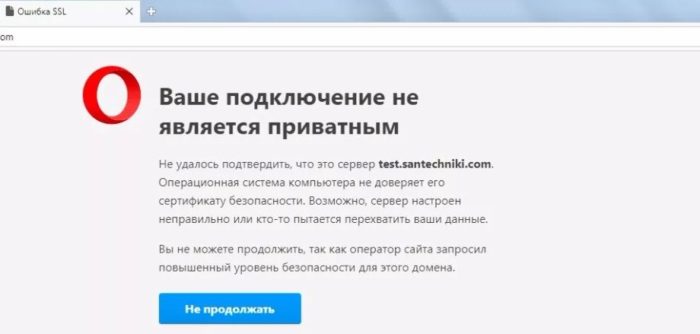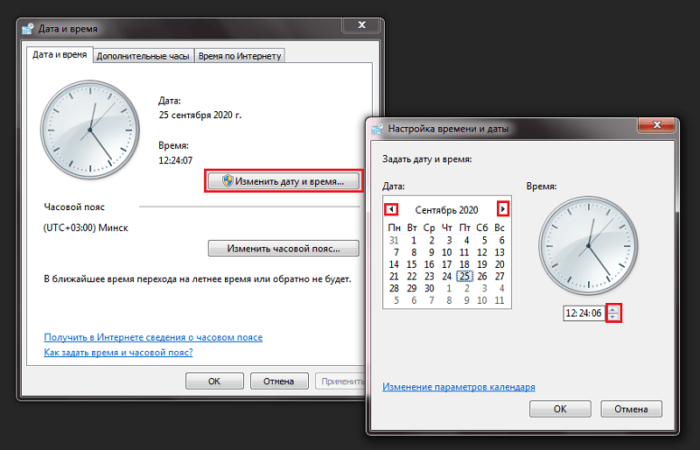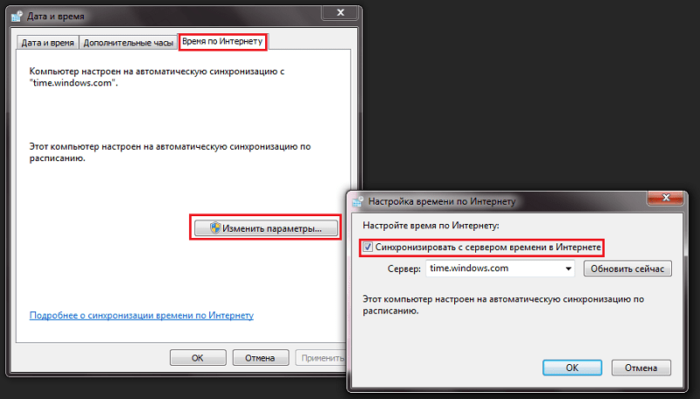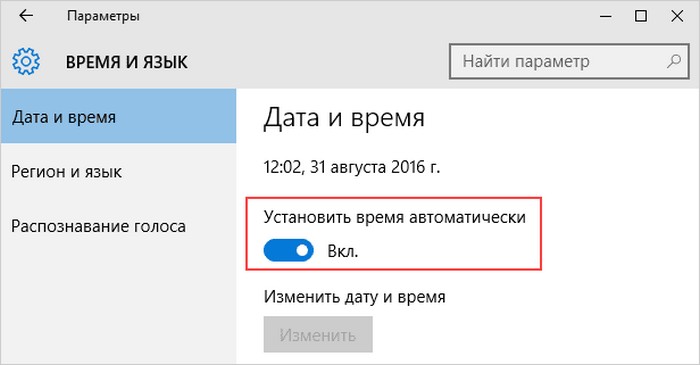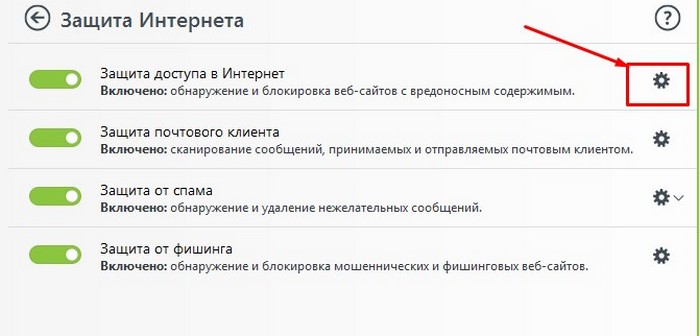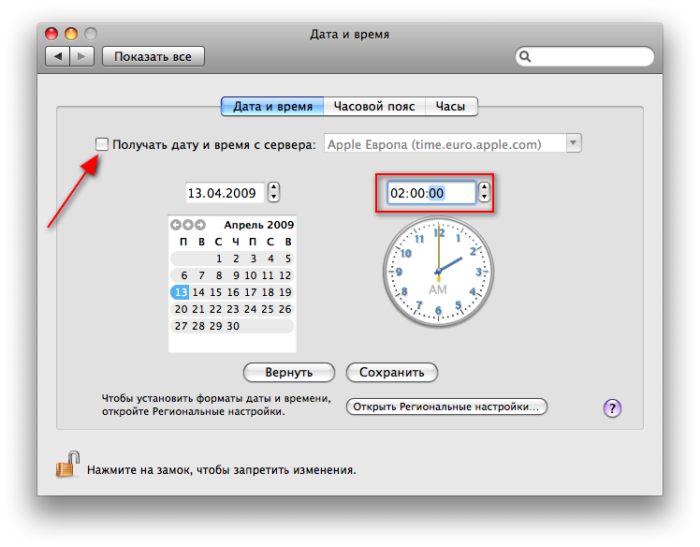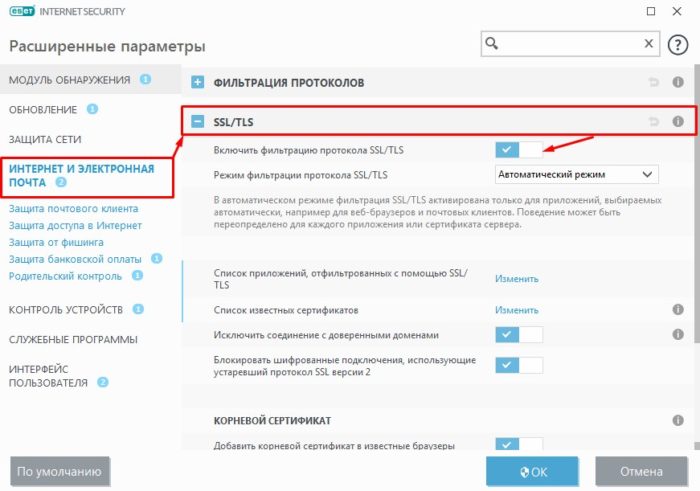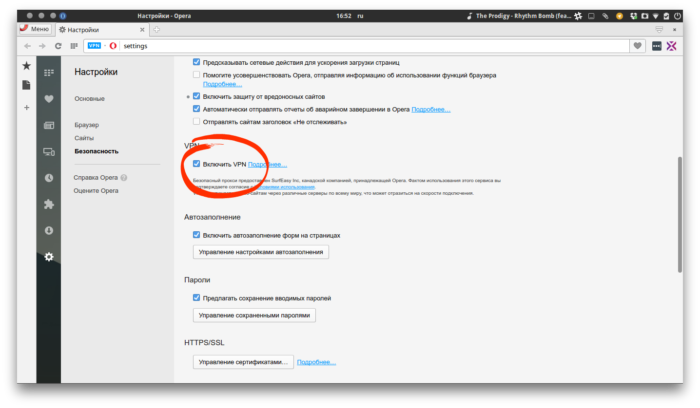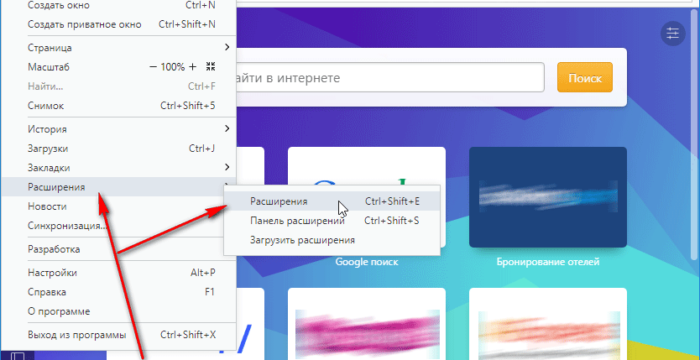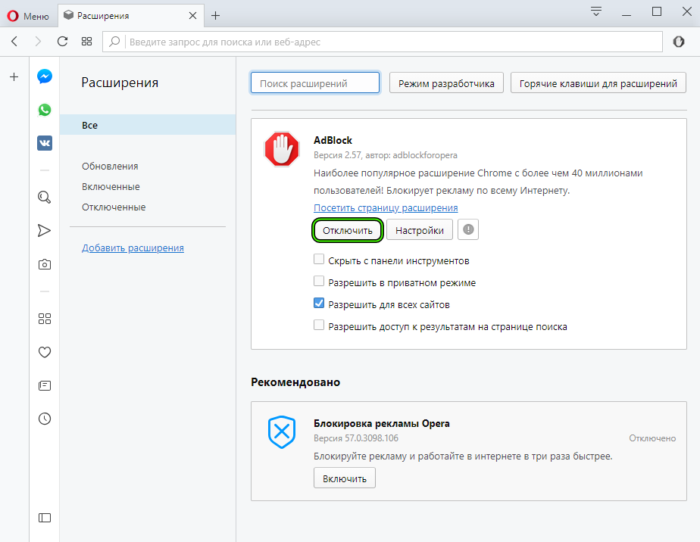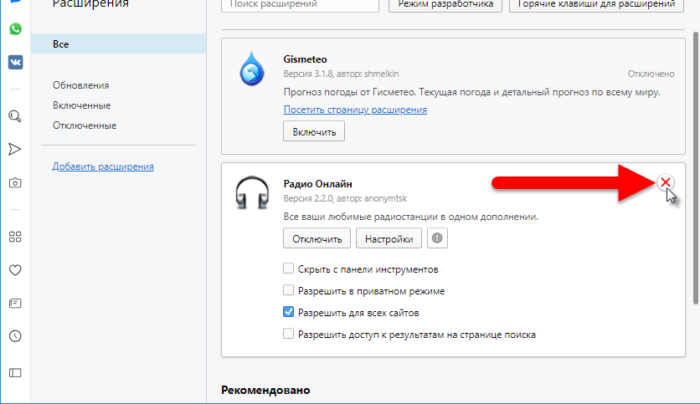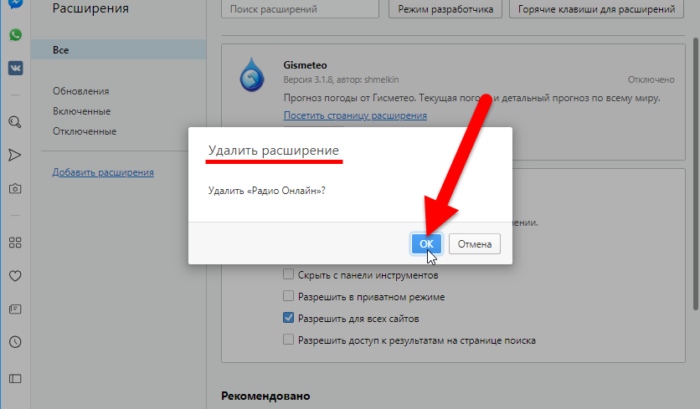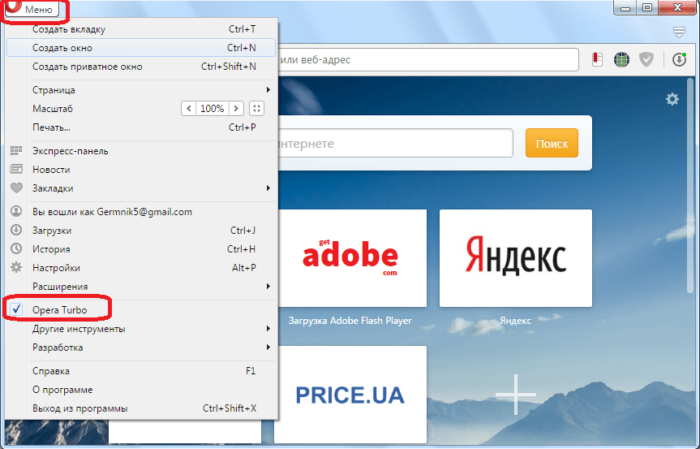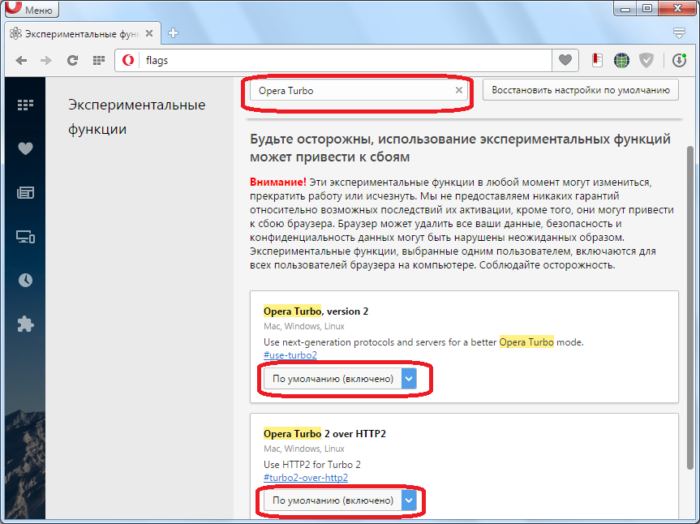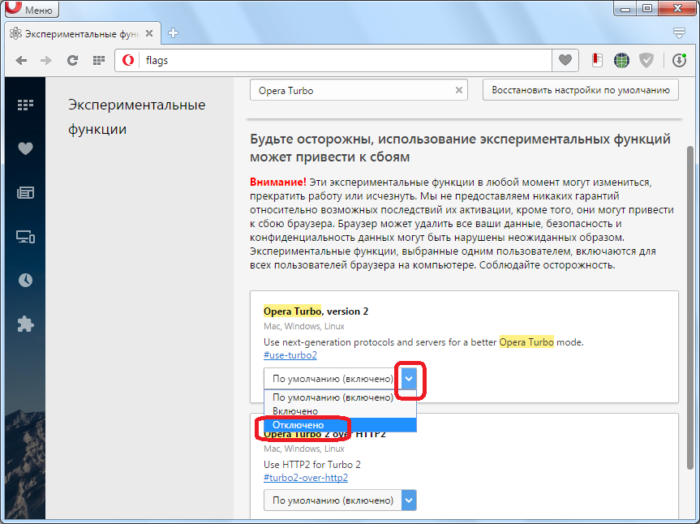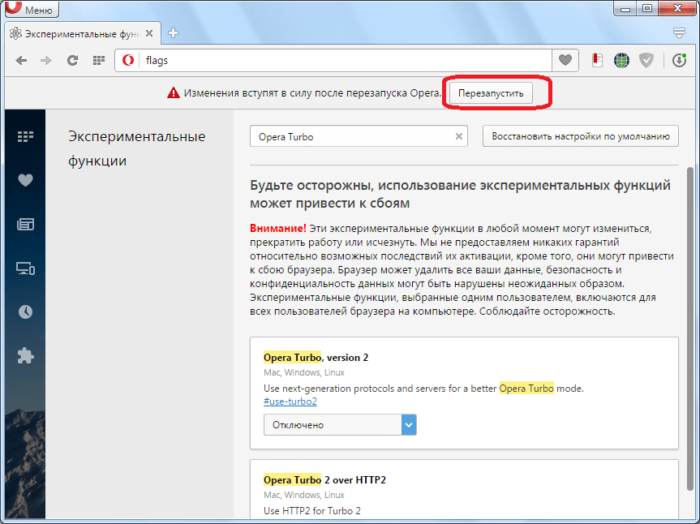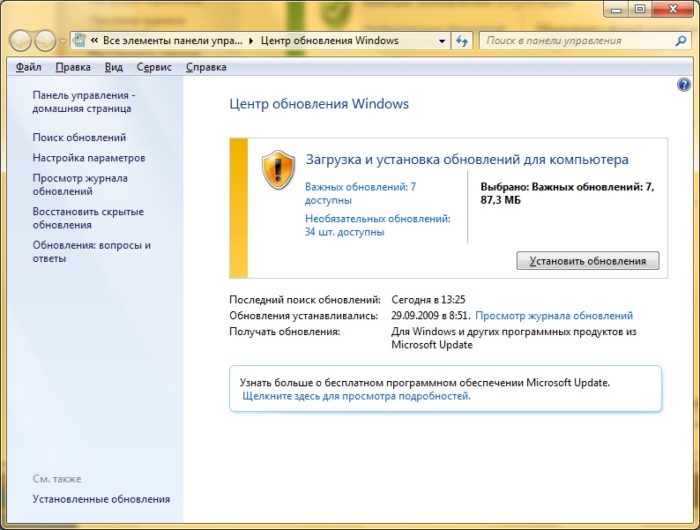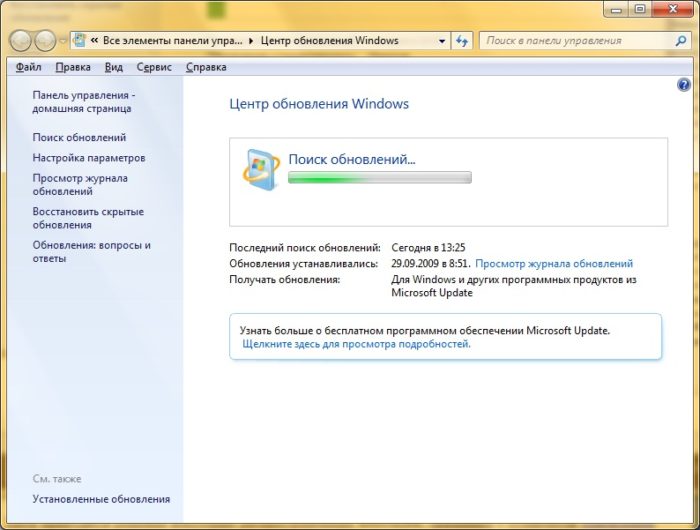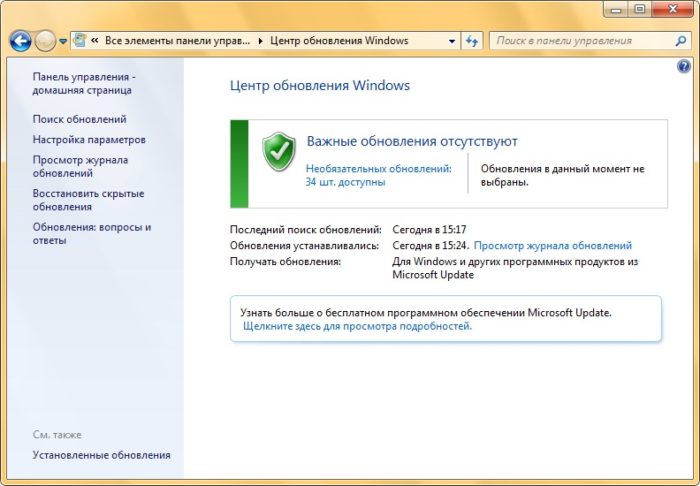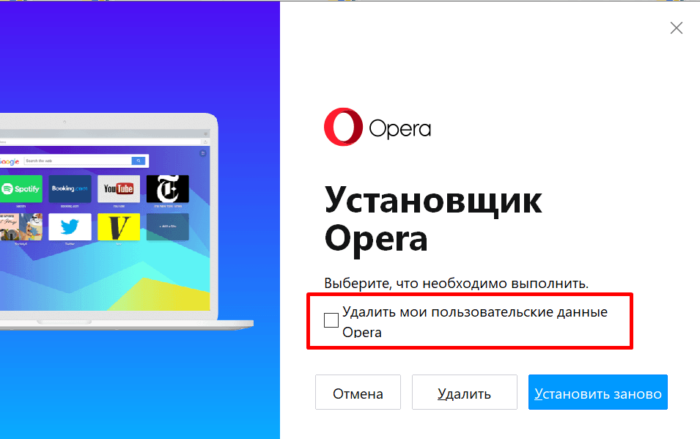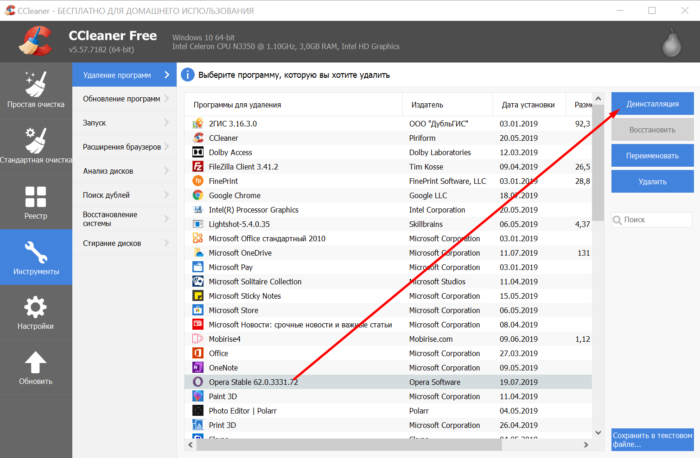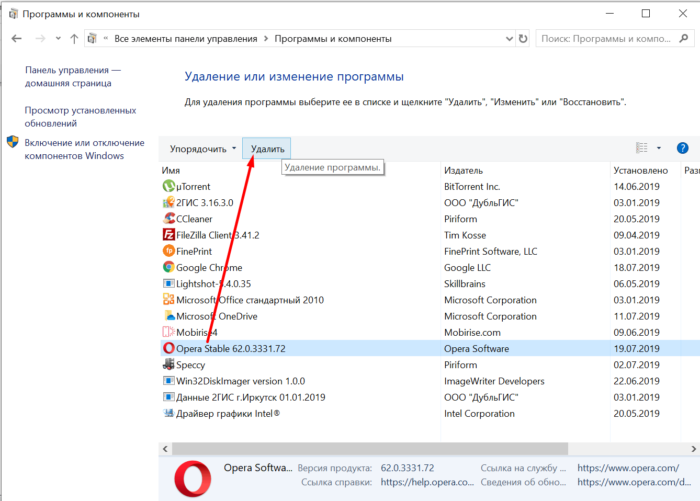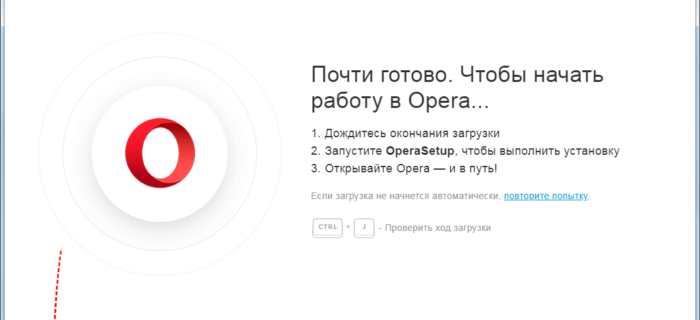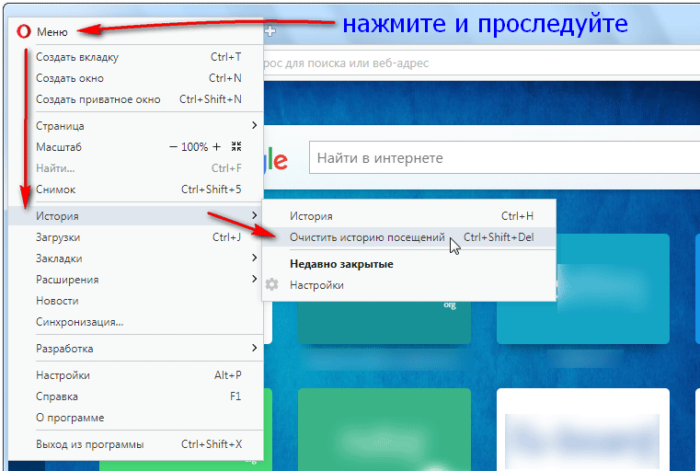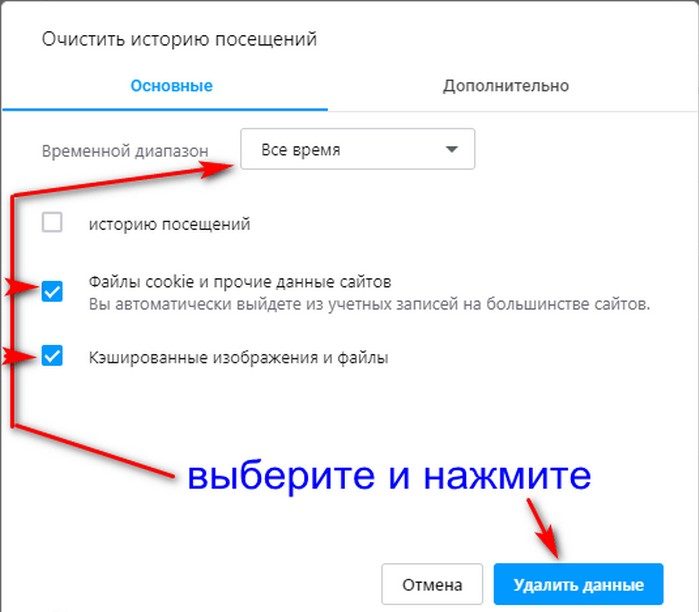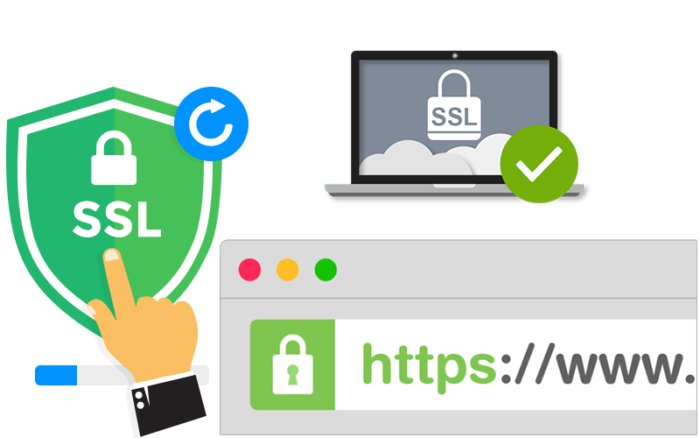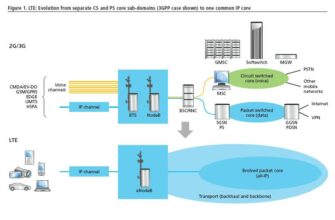Такой браузер, как Opera используется уже давно, и при этом он все равно не теряет прежней популярности, так как разработчики его постоянно совершенствуют. Но иногда, в особенности после установки новых обновлений, случается одна неприятная ошибка — “Ваше подключение не является приватным”.
Она сбивает с толку пользователей, и остается вопрос о том, как ее решить и что это значит. Но существует несколько способов исправления, которые помогут избавиться от этого предупреждения.
Изменение времени и даты
Проблема возникает из-за SSL-сертификатов. У них ограниченный срок существования. Благодаря этому сайты не подвергаются нападениям мошенников, которые могут перехватить различные пользовательские данные, как пароли, почту или номера кредитных карт. Вместо обычного предупреждения «your connection is not private» может появиться и такое: «you are viewing a secure opera page».
Проблема может заключаться в ошибке часов. Браузер заметил, что локальное время не совпадает с сайтом.
Даже если вы видите, что время правильное, лишним не будет его настроить для своей личной уверенности.
Для Windows
Если у вас такая ОС, неважно какое поколение, то нужно менять время по такой инструкции:
- В меню Пуск напишите “Панель управления” или с помощью комбинации “Win + R” откройте окно “Выполнить” и введите “control”. Когда она у вас откроется, то найдите “Часы и регион”.
- Дальше у вас появятся “Дата и время” и “Региональные стандарты”. Вам понадобится первое из представленного.
- Откроется новое окно. Обратите внимание на верхние вкладки. Вам следует перейти на “Время по интернету”, а после нажать на кнопку “Изменить параметры”.
- Посмотрите, стоит ли галочка напротив “Синхронизировать с сервером времени в Интернете». Рядом же как раз находится “Обновить сейчас”. Время обновится и можно завершить кнопкой “ОК”.
Еще в Windows 10 время легко поменять и через параметры. Перейдите на “Время и язык”. Проверьте, включен ли режим “Устанавливать время автоматически”.
Для Mac OS
В меню Apple есть системные настройки, которые помогают пользователям данной операционной системы легко настроить на нужное им время. Откройте “Часовой пояс”. Убедитесь, что галочка стоит рядом с “Автоматически выбрать часовой пояс в зависимости от текущей геопозиции”.В обоих случаях после смены времени перезапустите браузер.
Если опера выдает ошибку и дальше, то не удивляйтесь. Этот способ работает не так часто.
Некорректная работа антивируса
Антивирусная защита также способна создавать самые разные проблемы с SSL, так как на некоторых сертификаты не обновлены, из-за чего программа более строго проверяет и не дает войти на сайт.
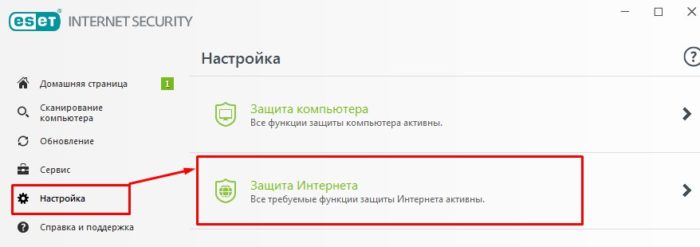 Можете поэкспериментировать и временно отключить ПО.
Можете поэкспериментировать и временно отключить ПО.
Если дело в нем, то попытайтесь что-то исправить в настройках. Или найдите ему достойную замену.
К тому же, такая ошибка может возникнуть и с пользователями, которые включили виртуальную частную сеть, другими словами — VPN.
Некоторые сайты не пропускают людей с определенным IP-адресом. Выключите его и обновите страницу.
Расширения браузера
В последнее время появилось много дополнительных расширений для любого браузера. Они облегчают работу или добавляют новые функции. Когда они не обновляются своевременно или неправильно загрузились, то при запуске могут сбиваться настройки и соответственно появляются ошибка «Соединение не является приватным».
Что делать в таком случае и как правильно исправить эту проблему? Для отключения вам понадобится придерживаться такой инструкции:
- Нажмите на меню, оно находится в верхнем левом углу. Найдите пункт “Расширение”, вам откроется окошко с таким же названием. Его можно открыть определенной комбинацией клавиш “Ctrl + Shift + E”.
- Отключите их. После этого переходите на страницу, где показывалось это предупреждение. Если все сработало, то можете узнать, какое именно дополнение конфликтовало с SSL-сертификатом.
- Удалите проблемное расширение. Наведите курсор на крестик в верхний правый угол напротив иконки с названием и логотипом аддона.
- Нажмите и после этого у вас появится окно “Удалить”.
Отключение Opera Turbo
Ошибка профиля в опере может появиться и из-за используемой функции браузера Turbo.
Бывает такое, что трафик, связанный с VPN или прокси-серверами, на банковских сайтах или где можно производить оплату, не подходит, и в целях защиты данных доступ мгновенно блокируется.
Для отключения можете воспользоваться комбинацией клавиш “Alt + P”. Или перейти через меню в категории “Дополнительно” —> “Возможности”.
Найдите ползунок напротив нужной функции и отключите ее. Создайте новую вкладку и зайдите на желаемый сайт. Если все прогрузилось, то дело было в этом.
Неустановленные обновления
Когда вы не обновляете вовремя свою ОС, то могут возникнуть такие проблемы, в особенности после загрузки новой версии браузера. Она нацелена на новые параметры Windows, отчего в случае не обнаружения этих настроек работа может сбиться.
Для того чтобы установить обновления, перейдите в панель управления. На 7-ке она находится в меню “Пуск”, а на 10-ке найдите ее, введя в поисковую строку “Панель управления”.
- Когда вкладка открылась, перейдите в первый пункт “Система и безопасность”. Найдите там “Центр управления Windows”.
- Вы увидите рамку, внутри которой будет написано “Поиск обновлений для компьютера”. Нажимайте на “Проверку обновлений».
В 10-ке такую настройку можно найти и в “Параметрах”. Далее выбирайте “Обновление и безопасность” и после этого “Центр обновления”.
Проверьте наличие обновлений. Если их нет, то они автоматически установятся.
Система потребует перезапуск компьютера. Как только все завершится, откройте проблемный сайт.
Неправильная работа браузера
Еще один способ — это удаление. Выполняется она через “Установку и удаление программ”, ее вы найдете, введя это поиск.
Можно удалить и с CCleaner или просто через ПКМ, но тогда будет вероятность нарушения записей в реестре.
Программа оставит свой след на компьютере, и при повторной установке какие-то настройки могут восстановиться.
Когда процесс завершится, то перейдите на официальную страницу Opera и скачайте. Пройдите инсталляцию и попробуйте зайти снова на сайт.
Очистка кэша
Кэш часто является причиной появления проблем, например, загруженностью оперативной памяти, ведь все прогруженные и часто используемые вами сайты хранят свои данные именно там, в ОЗУ, для быстрой загрузки.
В Opera управление кэшем находится в “Истории”.
Нажмите на “Очистить историю посещений” и отметьте пункт “Кэшированные изображения и файлы”, чтобы они удалились.
В Chrome такая процедура проводится через сочетание “Ctrl + Shift + Del”. Также отмечаем галочкой “Изображения и другие файлы, сохраненные в кеше”.
Очистка SSL
Это тоже своеобразный кэш, доступный уже не в браузере, а на самом компьютере. Ключи могут иногда некорректно установиться, поэтому и возникает ошибка ssl. Но их очистка поможет восстановить весь процесс.
- Перейдите в меню “Панель управления”. Далее найдите пункт “Сеть и интернет”. Когда откроется новое окно, нажмите на “Управление настройками браузера”.
- Следующим вы увидите “Свойства: Интернет”. С основной вкладки переходим на “Содержание”. Щелкните на кнопку “Сертификаты”. Там вы можете удалить ЭЦП.